
セラピストとして
・ブログを初めてみたいけど全く知識がない
・ネットに自信がなく、サーバーもドメインも分からない
私自身もセラピストとして仕事をしていて、ブログについて全くの知識がなくむしろネットへの苦手意識がありました
しかし、自分のブログを完成させる事が出来ました
本記事では、ネットに知識も自信もないセラピストでもブログ作成が出来る内容になっています
10分後には自分のブログで執筆活動を始めましょう!
WordPressブログの始めかたは簡単4ステップ

独立する時の開業準備を具体例とすると分かりやすくなります
・ 開業場所を決める=サーバー
・ サロン名を決める=ドメイン
・ 「ブログ=サロン」にログインする
・ 「初期設定=内装工事」する
上記だけで記事を書く事ができ、ブログを積み上げる事が出来ます
WordPressブログを作ろう!
STEP1 サーバーを借りよう!
まず開業場所となるサーバーを決めましょう
なお初心者にオススメなのが「ロリポップ!」です
理由は圧倒的に「値段」になります
他のサーバー会社に対して圧倒的に月額でかかる固定費が安いです
昔は機能的に他のサーバーに劣ると言われていたみたいですが、最近「ハイスピードプラン」が加わり機能的にも充分になりました
開業で考えると毎月かかるテナント料は安い方が利益を出しやすく継続しやすいですからね
初心者が高い固定費を払って一等地に立てる必要は全くないと思います
自分自身もこのロリポップを使って当ブログを運営していますが今まで何も問題はありません
さっそくロリポップ!にアクセスしましょう
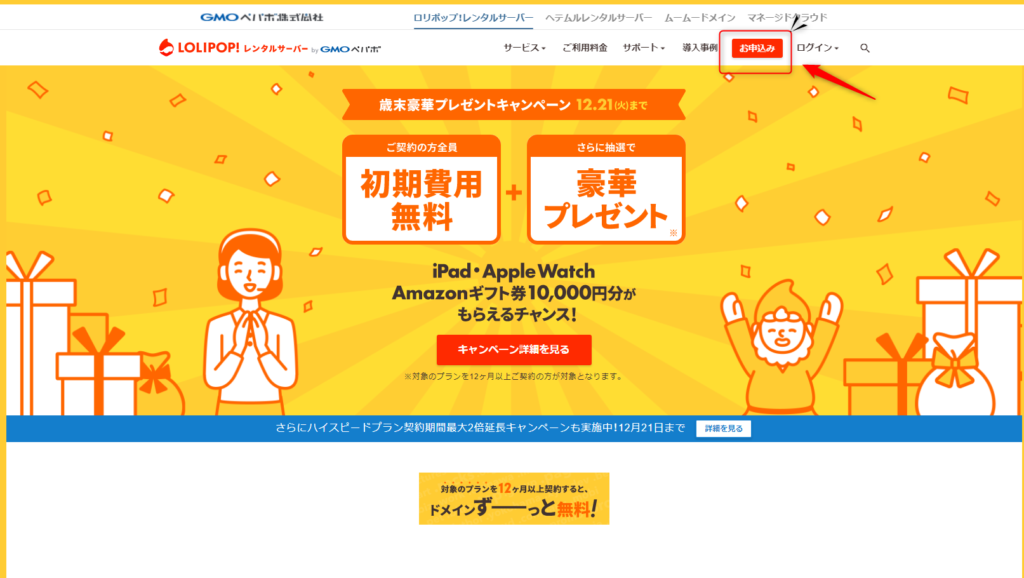
右上にある「お申し込み」ボタンをクリック
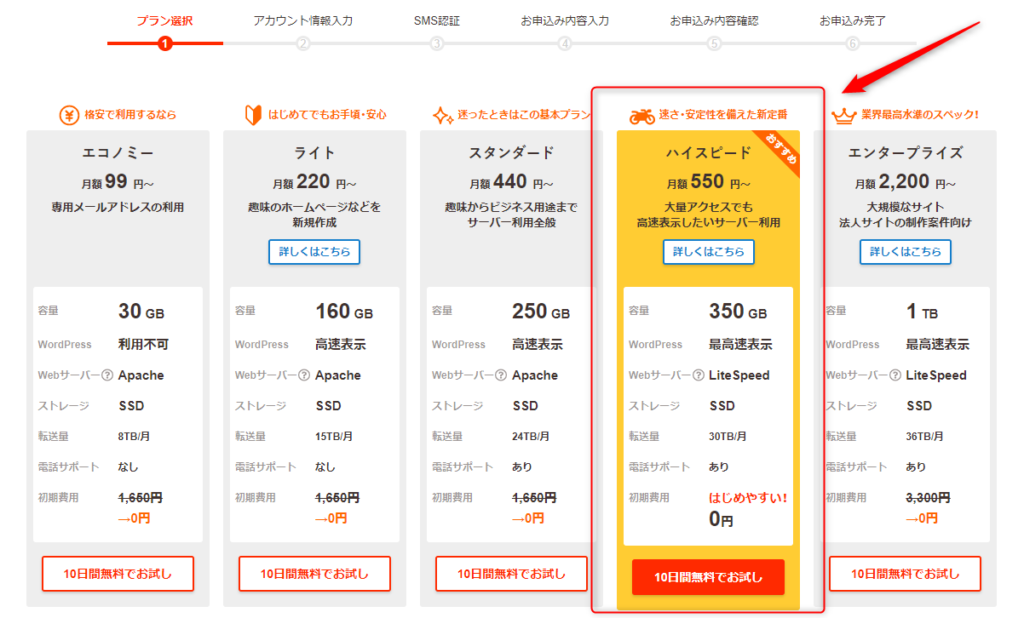
継続が不安な人は「スタンダードプラン」でも大丈夫ですが、私個人としては「ハイスピードプラン」がオススメ
個人ブログとして稼いでいきたい人は特に「ハイスピードプラン」が良いかと
私自身も含め、ロリポップを選んでいる人の多くはハイスピードプランを選択しています
ご自身の予算と相談してください
STEP2 ドメインを決めよう!
ロリポップではサーバーとドメインを一括取得できるのでそのまま解説していきます
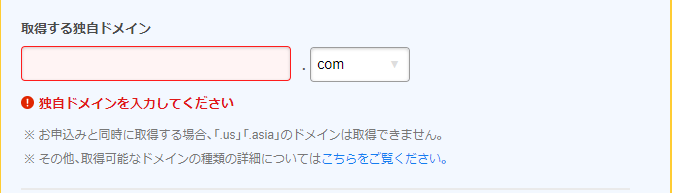
ドメイン契約内容に進みます
ドメインは自由に決める事が出来ますが、変更不可なのでシンプルで分かりやすいものがオススメです
あとは申し込み内容の入力となります
「個人情報」や「決済情報」の入力をして申し込みが完了です
STEP3 ブログへログイン!
契約が完了するとあとはログインをするだけです
サーバーアカウント設定完了メールが届きます
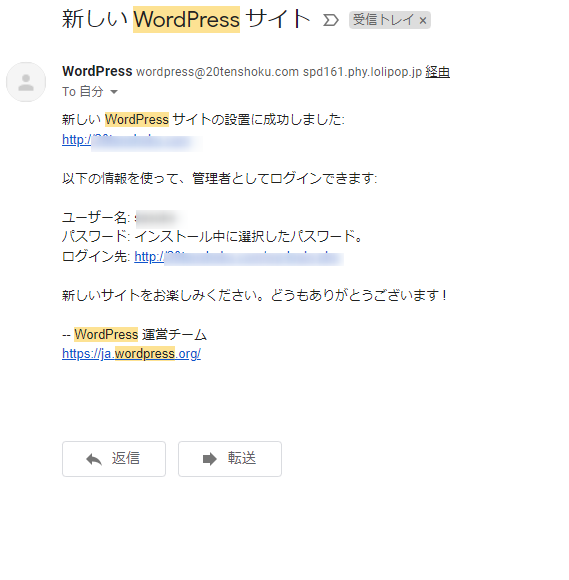
メールをスクロールすると管理URLがあるためクリック
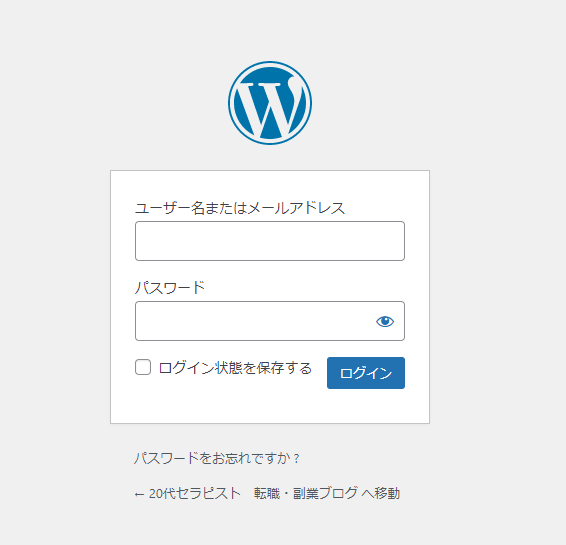
先ほど記入したメールアドレスとパスワードを入力
ダッシュボードにログインできたら完了です
ここからWordpressの初期設定を行えば完了です
WordPressブログの初期設定!
テーマ(デザイン)を設定する
ブログにはテーマという雰囲気を一気に整えるシステムがあります
メリットは3つ
・デザインが良く自分好みにカスタマイズしやすい
・便利な機能が沢山
・色々と時短になる
家具・家電や内装が整ってる部屋を借りるようなものですね
サイトのカスタマイズをする前に、是非ワードプレステーマを導入しましょう!
有料と無料のモノがありますが、無料テーマでも全然大丈夫です
ちなみに当ブログは「JIN」という有料テーマを使っています
パーマリンクを設定する
パーマリンクとは記事の「URL」の部分になります
この設定は途中でやると面倒なので必ず最初にやっておきましょう
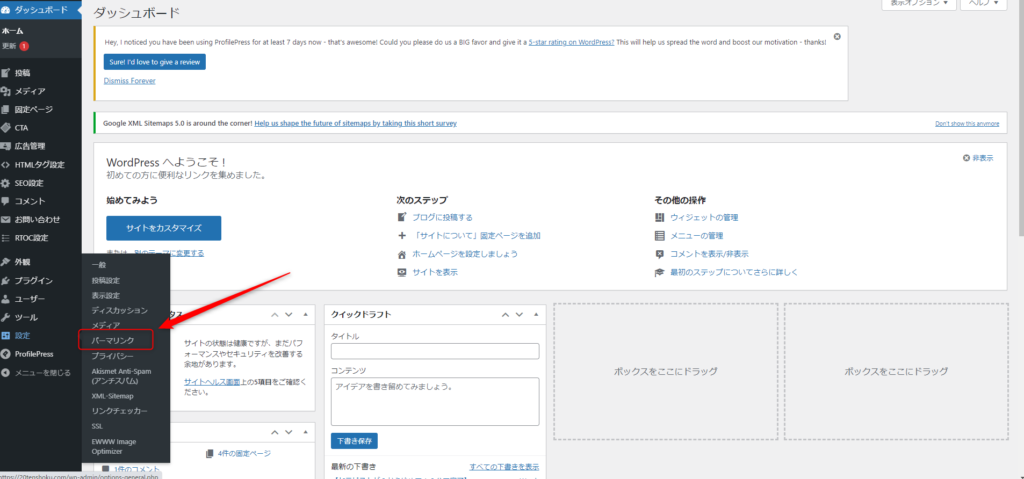
WordPressにログインし、「設定」から「パーマリンク設定」を開きます
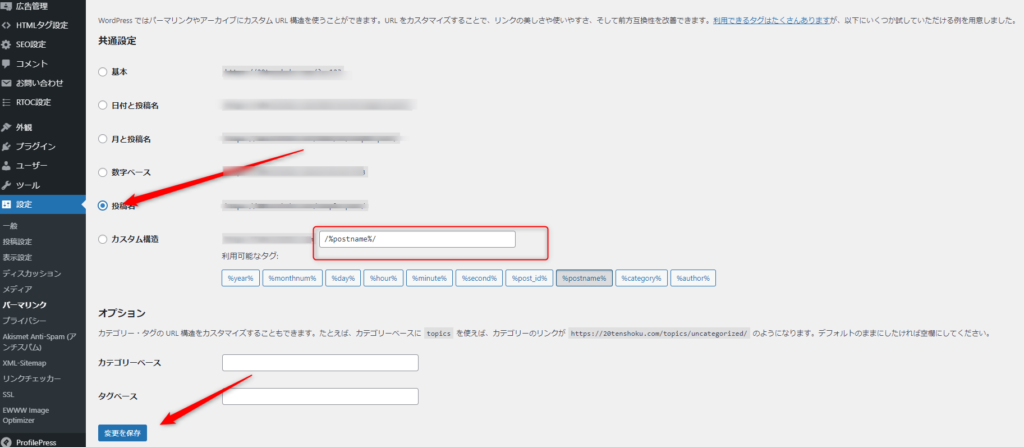
「共通設定」から「投稿名」を選択します
下のカスタム構造の部分に「/%postname%/」と勝手に変更されます
最後に一番下の変更を保存をクリックして完了です
「http」→「https」に変更する
サイトのURLを変更するステップです
「http」を「https」に変更します
この「s」をつけるだけですが、データ通信の安全性を高める効果やサイトの信頼性がこれだけで上がります
国家資格保有と明記するかしないかでセラピストの信頼度が上がるようなものですね
ではやり方です
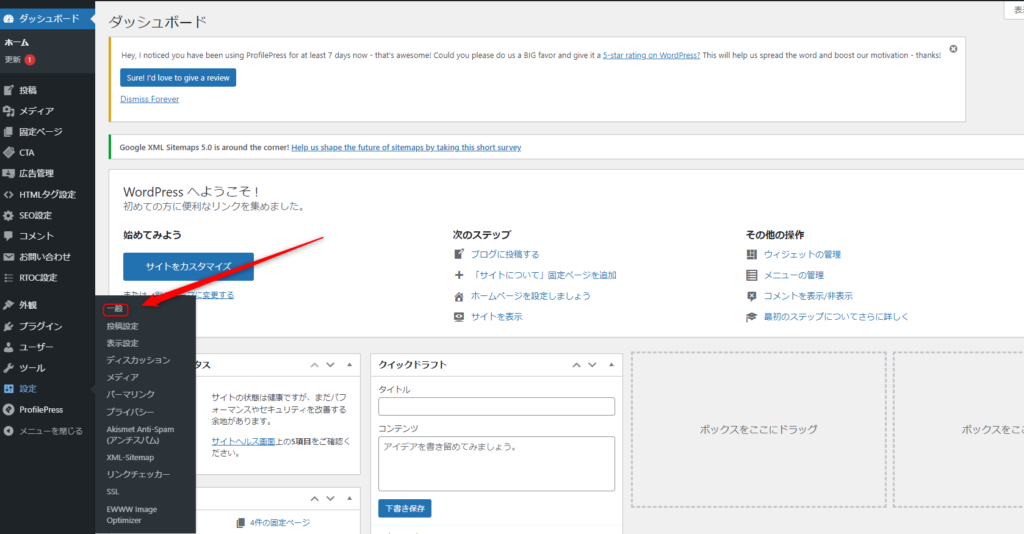
WordPressの「設定」から「一般」を選択
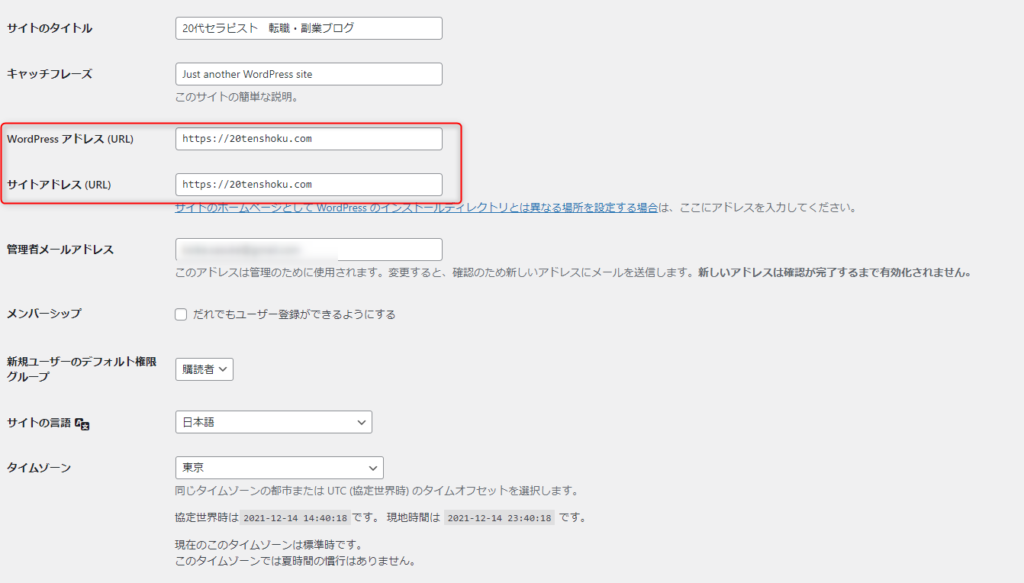
WordPressアドレスとサイトアドレスを「http」から「https」に変更
変更を保存をクリック
次はリダイレクトと言って「http」のURLでアクセスされても「https」のURLへ自動アクセスされるようになる設定です
手順は三つ
・ユーザー専用ページにログイン
・独自SSL(無料)の設定
・httpsでサイトにログイン
ユーザー専用ページにログイン
ロリポップ!のユーザー専用ページに移動します
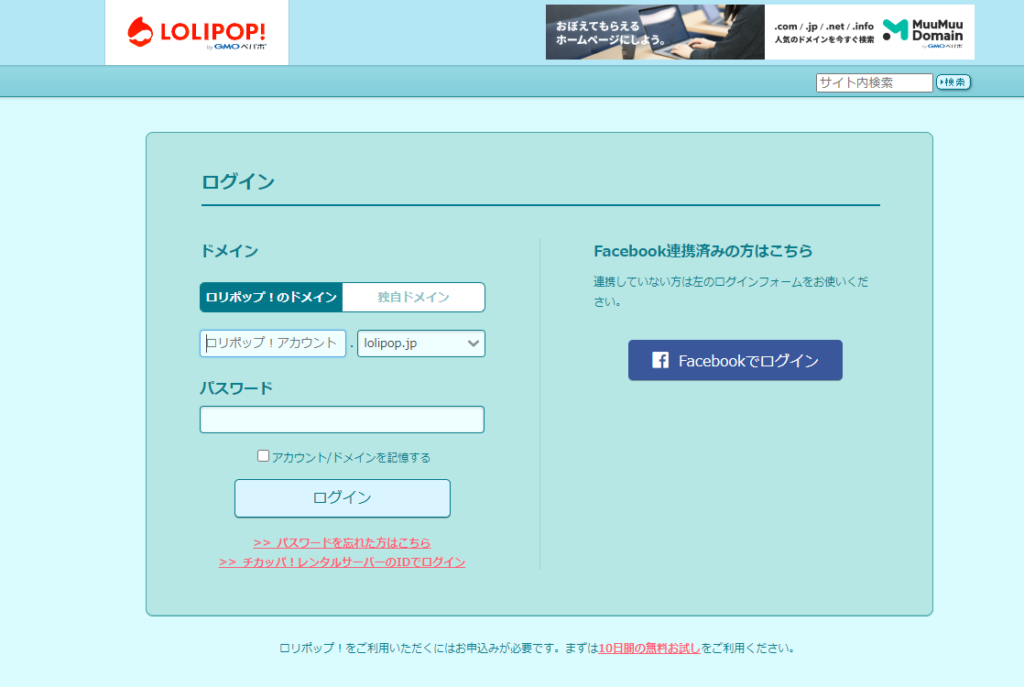
先ほど登録した「ドメイン」と「パスワード」を入力してログインします
独自SSL(無料)の設定
ロリポップにログインしたら、ダッシュボードの「セキュリティ」から「独自SSL証明書導入」を選択します
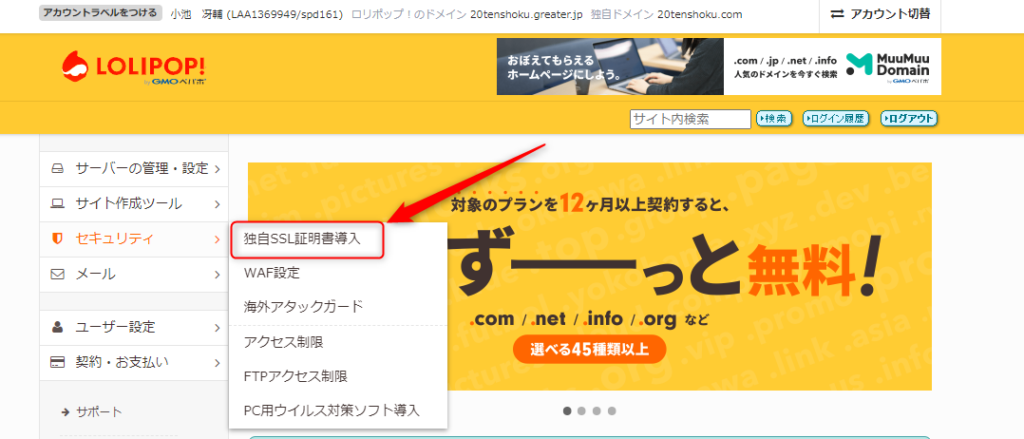
「SSL保護されていないドメイン」の中にある「ドメイン」と「サブドメイン」にチェックを入れて
「独自SSL(無料)を設定する」を選択します
数分持つと「すべてのドメイン」に「SSL保護有効」と表示されれば完了です
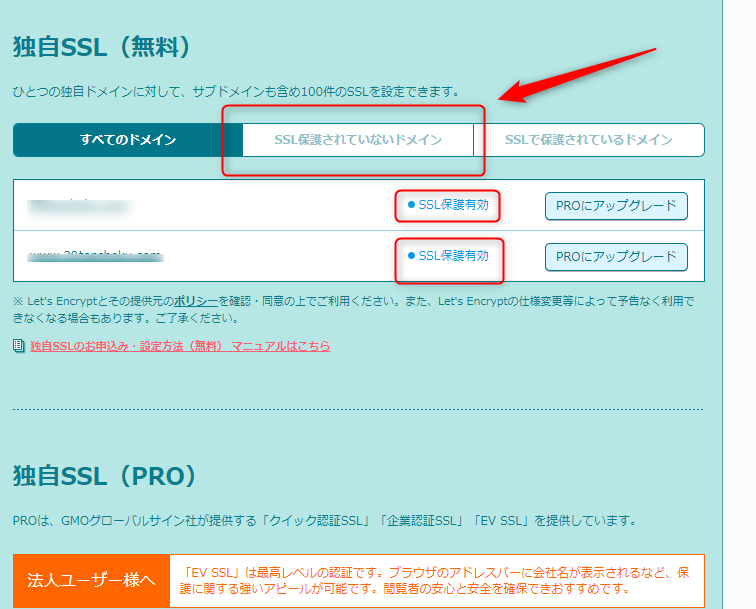
httpsでサイトにログイン
最後に確認でブラウザのアドレスバーにhttps(自分のドメイン名)でサイトにアクセスできるか確認してみましょう
プラグインを入れる
やっとラストになります!
プラグインとは、Wordpressの機能を拡張させるシステムの事です
必ずインストールしておいて損がないのは以下の三つです
1 「ALL in One SEO Pack」
2 「Google XML Sitemaps」
3 「Classic Editor」
それぞれのプラグインの解説は長くなってしまうので、省略させていただきます
導入方法だけ解説していきます

「プラグイン」から「新規追加」を選択します
右側の検索窓にインストールしたいプラグイン名を入力
該当するプラグインの「今すぐインストール」をクリック
「有効化」に変更されたらクリックしてインストール設定の完了です
最後に

具体的な方法を紹介していきましたが、私自身officeすら使えこなせず院の売り上げ報告のExcel記入もまともにできませんでした
社会人としてとても恥ずかしいと思っていて、セラピスト以外の仕事は出来ないと悩んでいました
そんな私もブログやサイトを作れるようになりました
ちなみにブログはビジネスの基本が多く詰まっています
ライティング・マーケティング・情報収集能力・継続力
自分の将来のためにたった10分で初めてみましょう!
なお現在ロリポップ!では、12月21日まで初期費用無料のキャンペーン中です
お早めの開設オススメです






